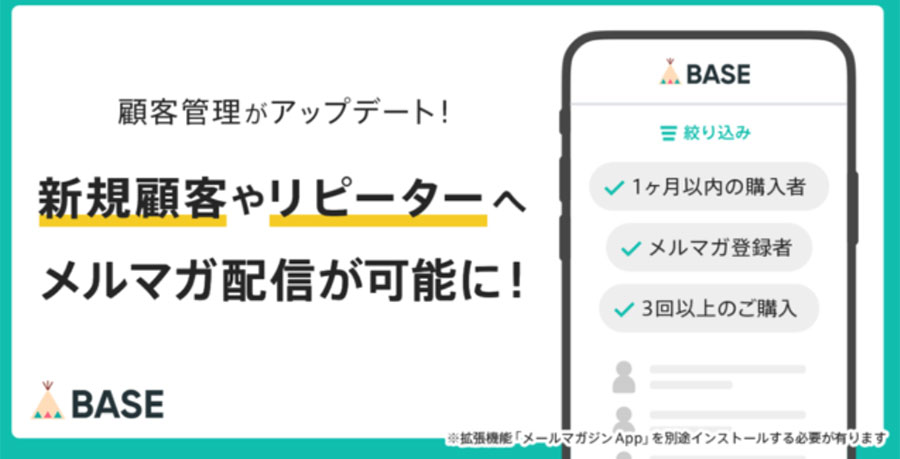Cafe24で商品情報を詳細に登録する方法と手順をまとめました

コロナ禍以降、ネットショップを利用したオンライン販売の需要が非常に高まっています。
現在、ネットショップ、ECサイトを開設できるサービスは沢山ありますが、特に人気が高いのが「無料で開店できるネットショップ」です。
また国内だけでなく、海外販売、越境ECにも挑戦したいというショップオーナーも少なくありません。
海外販売、越境ECにも対応できるオンラインショップを開設する方法として「Cafe24(カフェ24)」というECサイト構築サービスがあります。
Cafe24(カフェ24)は海外への販売、越境ECに対応している無料のオンラインショップ構築サービスです。
今回は、Cafe24でECサイトを開設した後、販売する商品を登録する方法について詳細な内容をご説明したいと思います。
Cafe24でこれからネットショップ開設を検討されている方や、既にCafe24でアカウントを開設したけど、まだ商品登録まで進められていない方の参考になれば幸いです。
Cafe24(カフェ24)とは?
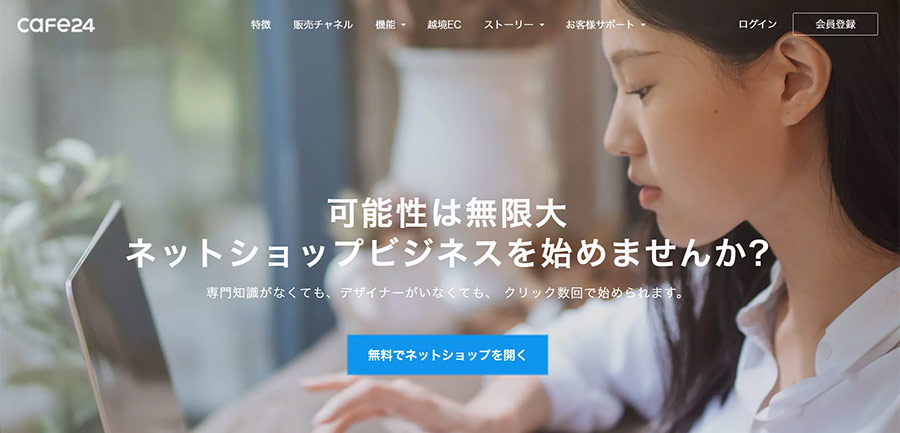
ネットショップ開設サービスのCafe24(カフェ24)とは、海外販売にも対応した本格的なオンラインショップを開設できるサービスです。
Cafe24の主な特徴としては、初期費用、月額利用料のどちらも無料で利用する事ができ、商品登録数にも制限がないという特徴があります。
無料で作成できる為、コストパフォーマンスが非常に高いネットショップを運営する事が可能です。
Cafe24は日本国内では2018年からサービスを本格的にリリースしています。
海外販売に対応したネットショップを開設する場合、Shopify(ショッピファイ)というプラットフォームを利用される方もおられると思います。
Shopify(ショッピファイ)は、月額費用が必要なネットショップサービスです。利用プランによって月額費用は変わってきますが、最も手軽な出店プランでも29ドルの月額費用が必要となります。
もちろん、ShopifyにはShopifyでしかできない機能やメリットもありますが、無料で利用可能なCafe24はコストパフォーマンスを比較するとやはりメリットが高いと思います。
ShopifyとCafe24についての詳細な機能やコストの比較については以下のページに詳しくまとめておりますのでこちらも参考にしていただければと思います。

また、海外販売に関して言えば、複数の会社に委託した場合、そのコストは膨大になるケースが多いのが海外販売の難しい所でもあります。
Cafe24ならワンストップで越境ECについてのサービスの対応を依頼する事ができます。

Cafe24についての詳細な機能やメリットなどについては以下のページにまとめております。
越境ECに対応したネットショップを無料開設したいという方は参考にしてただければと思います。

では、Cafe24でネットショップを開設した際に、商品登録を行う際に、より詳しい情報を設定する方法についてご説明したいと思います。
ネットショップを開設したばかりで、まだ作業に慣れていない為、簡単に商品を登録したいという方は、以下のページにて簡単な商品登録方法を説明しています。

では、Cafe24でネットショップを開設した際に、商品登録を詳細に行う方法についてご説明したいと思います。
Cafe24で商品の詳細な情報を登録する方法
Cafe24で開設したネットショップに商品について詳細な内容を登録する方法についてご説明いたします。
まずはCafe24の管理画面にログインします。
まだCafe24でネットショップアカウントを作成されていないという方は、以下のページから無料でアカウントを作成できます。
Cafe24の管理画面にログインが完了したら、以下のような画面が表示されているかと思います。
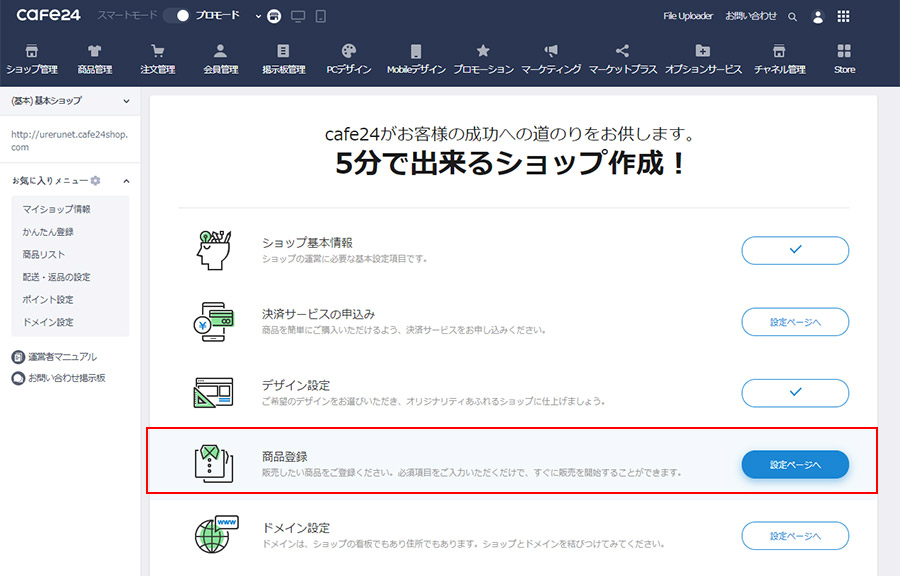
画面中央にある「商品登録」のメニューをクリックします。
「商品登録」のページでは、Cafe24で販売する商品について詳細な情報を登録する事ができます。
商品登録に登録できる内容としては以下の項目があります。
- 表示設定
- 基本情報
- 販売情報
- オプション/在庫の設定
- 画像情報
- 制作情報
- 詳細利用案内
- アイコン
- 配送情報
- 追加構成商品
- 関連商品
- 検索エンジン最適化(SEO)
- メモ
こうして項目を挙げただけでも、かなりの数がある事がわかります。
今回は、「表示設定」「基本情報」「販売情報」までの登録方法について詳細な内容をご説明したいと思います。
表示設定の登録方法
Cafe24では、商品登録の「表示設定」では以下の内容を登録する事ができます。
表示ステータス
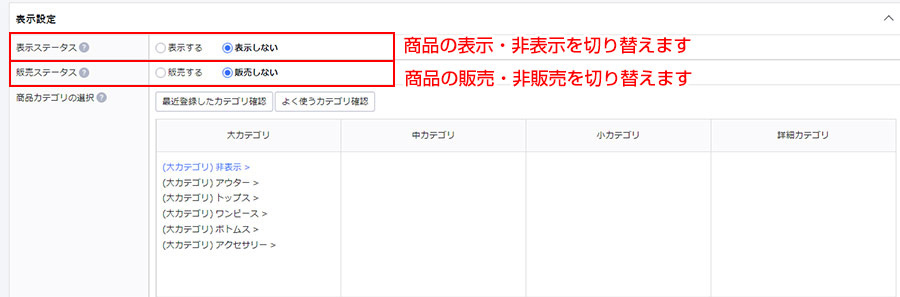
「表示ステータス」では、商品をネットショップ上に表示させるか否かを設定する事ができます。
販売ステータス
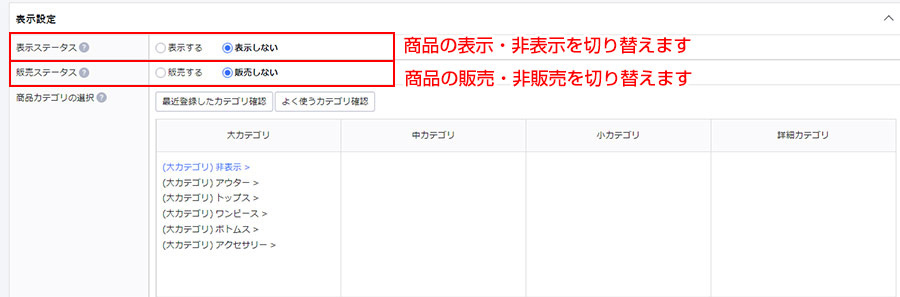
「販売ステータス」では、商品をネットショップ上で販売可能にするか否かを設定する事ができます。
商品を表示させるけれど、購入できない状態にしておきたい場合には、表示ステータスは「表示する」、販売ステータスは「販売しない」を選択すれば可能です。
商品カテゴリの選択
商品をどのカテゴリに所属させるかの設定を行う事ができます。
所属先のカテゴリについては、デフォルトの設定のままだとファッション関連のカテゴリになっている為、ショップで販売する商品ジャンルに合わせてカテゴリの追加や削除を実施しておきましょう。
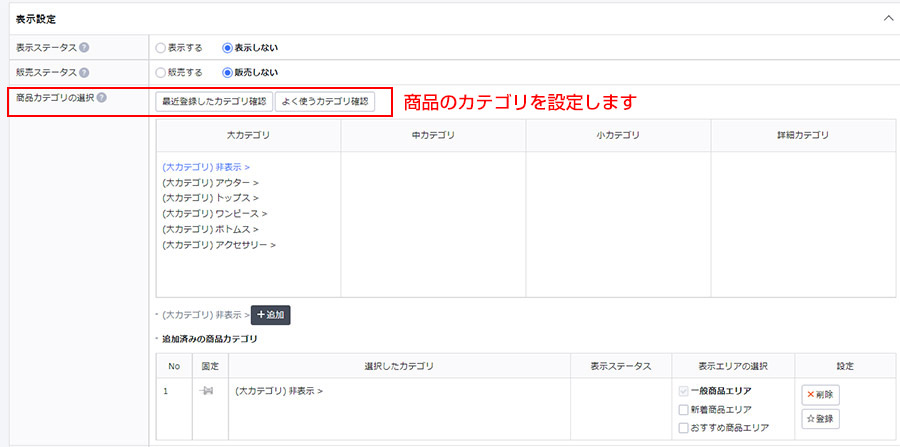
メイン表示
「メイン表示」では、登録する商品を「おすすめアイテム」や「新着アイテム」に表示させるかどうかの設定を行います。
新たに追加した新商品であれば「新着アイテム」に表示するように設定しておくことをおすすめします。
また、「追加カテゴリ」への商品表示もメイン表示で設定する事ができます。

商品表示制限
「商品表示制限」では、商品を表示する対象者の設定を行います。
通常であれば「すべての顧客に表示」のままで問題ないと思いますが、特別な商品の場合は「会員のみに表示」させる事も可能です。
通常よりも割引率を高めた「特別セール商品」や、会員に対して先行販売したい「先行販売商品」などに対して商品表示制限は役立つ機能です。

基本情報の登録方法
Cafe24では、商品登録の「基本情報」では以下の内容を登録する事ができます。
具体的な説明が必要な項目に絞って登録方法を説明したいと思います。
商品名
「商品名」では、登録する商品の商品名を入力します。
商品名は必要最低限の情報のみを入力するようにしましょう。
カラーやサイズなどは別途オプション設定にて指定可能ですので、商品名に記載する必要はありません。

英語商品名
Cafe24では、海外販売にも対応している為、商品名を「英語」で表記しておく事も重要です。
「英語商品名」では、商品名を英語で登録する事ができます。
また、Google翻訳と連携している為、日本語の商品名を英語に翻訳できる機能も備わっています。
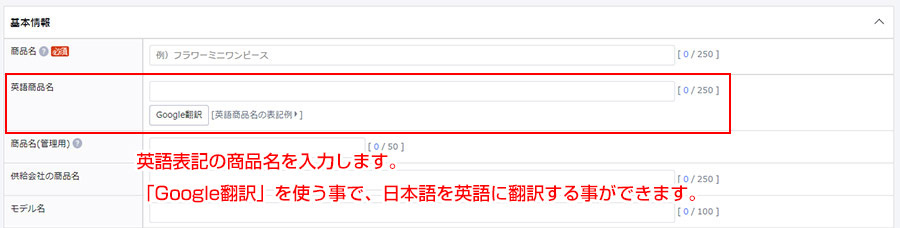
商品名(管理用)
「商品名(管理用)」では、ネットショップ運営者が商品管理を行う際に利用する商品名を設定する事ができます。
この項目は一般ユーザーには表示される事はありませんので、商品管理を効率化しやすい商品名を登録しておく事をおすすめします。
商品の独自型番や略称などを登録しておけば、商品検索の際に迅速に商品を見つけ出す事ができると思います。

独自商品コード
「独自商品コード」では、商品に対する独自のコードを入力する事ができます。
JANコードがある商品であれば、JANコードを入力しておくと管理しやすくなると思います。
独自商品コードには「重複確認」の機能がありますので、同じ独自商品コードが存在していないかのチェックを行う事が可能です。
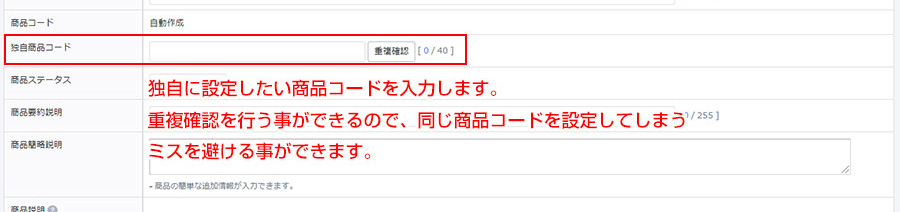
商品ステータス
「商品ステータス」では、商品がどのような状態にあるのかを設定する事ができます。
商品ステータスで選択可能な項目は以下の通りです。
- 新着商品
- 中古商品
- 返品商品
- 在庫商品
- 展示商品
- 再生商品
- キズあり商品
商品によっては、顧客から返品を希望される場合もあります。
返品されてきた商品で、特に状態に問題がなければ再販売も可能ですが、返品されてきた際にキズがついていたり、若干傷んでしまったりする商品もあります。
そういった「訳アリ」的な商品を販売する際に商品ステータスが役立つと思います。

商品要約説明
「商品要約説明」では、商品の詳細な説明まではいかない、簡単な商品情報を入力する事をおすすめします。
例えばキャッチコピーとして利用している情報などがあれば、商品要約説明の欄に入力するとよいでしょう。
商品についての詳細な情報や具体的なセールスポイントなどは、「商品説明」に記載すれば画像などを用いて説明文を作成する事ができます。

商品簡略説明
「商品簡略説明」では、商品についての簡単な追加情報を入力します。
商品要約説明と項目がダブりそうなのですが、商品要約説明はいわゆる「キャッチコピー的な文章」を入力し、商品簡略説明では、商品についての短い説明文を入力すると良いと思います。
各項目に入力する情報を明確に仕分けする事で、他の商品ページとの整合性もとれますので、可能であれば入力ルールを共通化しておくことをおすすめします。

商品説明
「商品説明」では、商品についての詳細な説明文を画像などを用いて詳しく入力する事ができます。
商品画像はいくつか用意してあるけれど、HTMLなどが分からないという方は、Edibotという機能を使って商品説明を作成することをおすすめします。
Edibotはあらかじめ用意されているテンプレートというひな形に画像を登録、文章を追加するだけで商品説明が作成できる機能です。
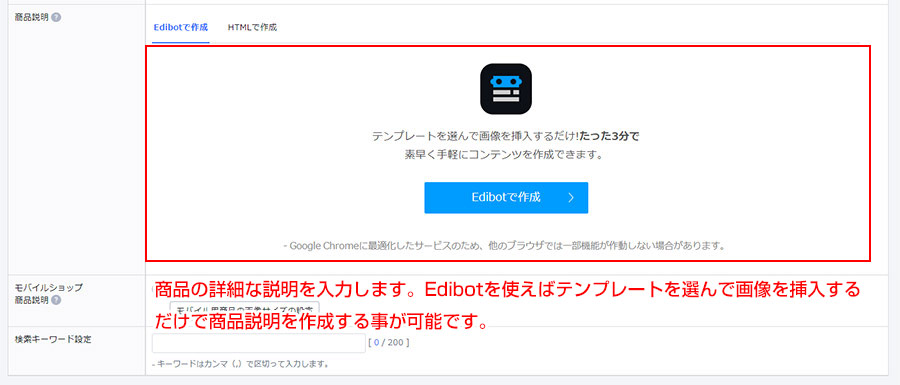
HTMLを扱える方や、既にHTMLで作成された商品ページなどが他のプラットフォームなどで用意されている場合は、HTMLで作成を選択すれば、効率よく商品説明ページを作成する事ができます。
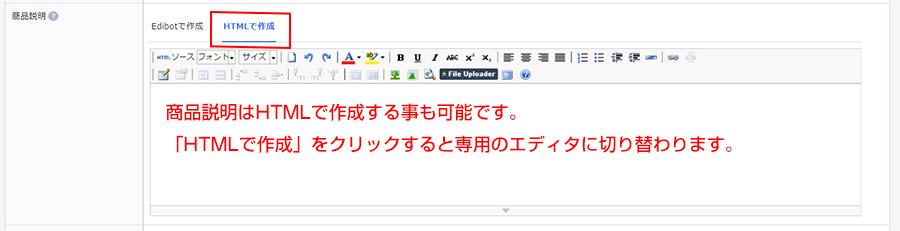
モバイルショップ商品説明
「モバイルショップ商品説明」では、モバイル用の商品説明について個別設定を行う事が可能です。
最近では、ネットショッピングを行うユーザーの半数以上がスマートフォンやタブレット端末などのモバイルデバイスから行うというデータもあります。
パソコン用の商品説明は画像や説明文が多く、モバイルからの閲覧の際には、情報過多になってしまう場合があります。
モバイル用の商品説明を別途用意する事で、モバイルからのアクセスの場合には、より簡略化された商品説明ページを案内する事ができるというわけです。
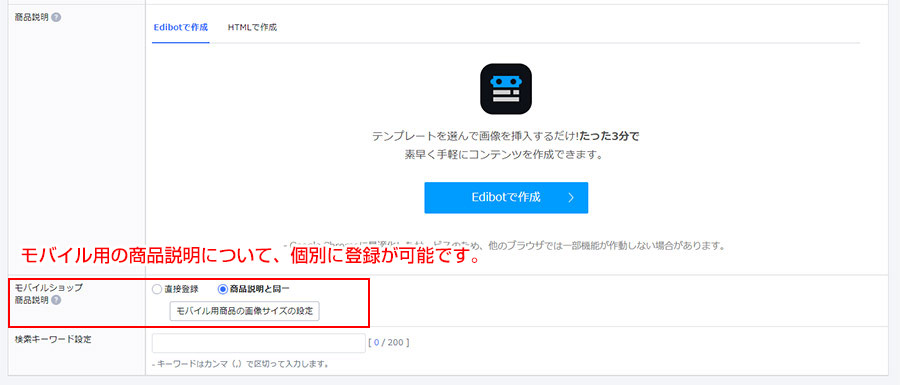
また、商品画像についても、画像サイズをモバイル用に最適化する事ができます。
商品画像については、以下の画像サイズから選択する事ができます。
- 320px
- 480px
- 640px
- 800px
- もとの大きさ
スマートフォンでの読み込みの際に推奨されているのは「640px」となっています。
特別な理由がなければ、推奨サイズで問題ないと思います。
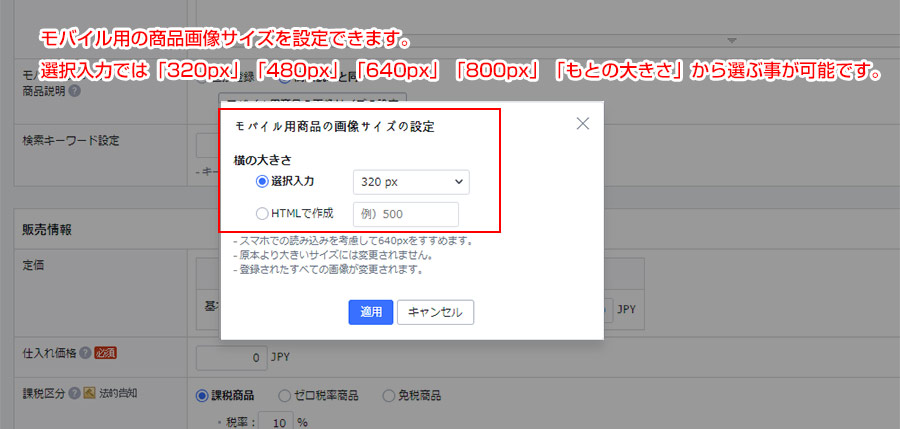
スマートフォンなどのモバイルからのアクセスに対しては、いかに商品ページの表示を高速化するか、閲覧時間が短時間で済むかという事に気を付けて商品説明を作成されることをおすすめします。
検索キーワード設定
「検索キーワード設定」では、ユーザーに商品が検索される際にフックにしたいキーワードを複数設定する事ができます。
先に説明した「商品名」には、必要最低限の情報を入力する為、その補足的な意味で「検索キーワード設定」が役立つと思います。
例えば「赤いワンピース」を商品登録する場合に商品名には「ワンピース」とだけ登録した場合に、検索キーワード設定に「赤い」「レッド」などのキーワードを登録しておきます。
すると、ユーザーが「赤い」「ワンピース」と検索した場合に、検索結果にその商品を表示させることができるようになります。
検索キーワードの設定は、商品数が多いネットショップほど重要な項目となりますので、手間はかかりますが、ユーザーが検索しそうなキーワードを複数登録しておくようにしましょう。
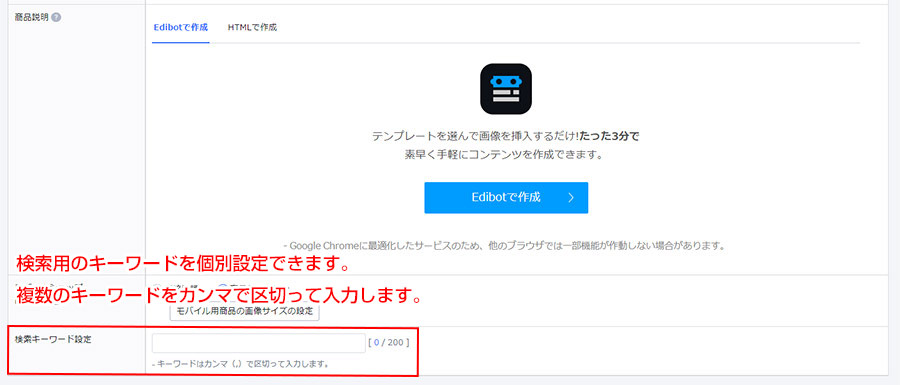
販売情報の登録方法
Cafe24において、商品登録の「販売情報」では以下の内容を登録する事ができます。
定価
「定価」では、登録する商品の定価を日本円で入力します。
定価についてはメーカー希望小売価格などがあらかじめ決定している場合は、その価格を入力して問題ないでしょう。
ただし、定価と「販売価格」は異なりますので注意して下さい。
後ほど、税率や仕入れ価格から販売価格を算出できる機能についてもご説明いたします。
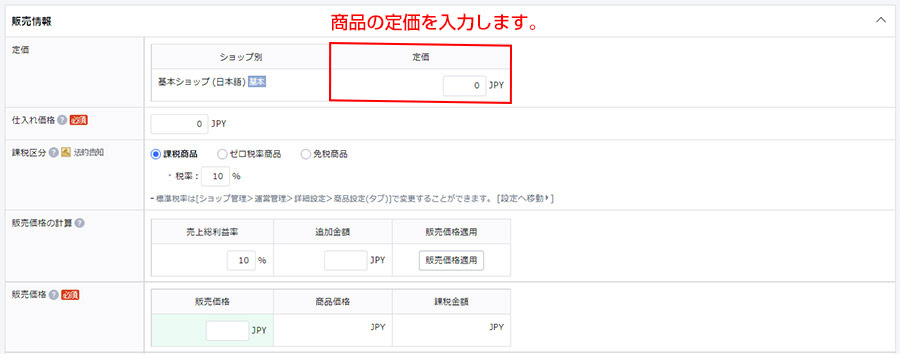
仕入れ価格
「仕入れ価格」では、登録する商品の仕入れ価格、原価を日本円で入力します。
仕入れ価格には、税抜の価格で入力するようにしましょう。
仕入れ価格は登録する商品の原価のみを入力しておき、その他の経費などについては「販売価格の計算 > 追加金額」に入力すると管理しやすいと思います。
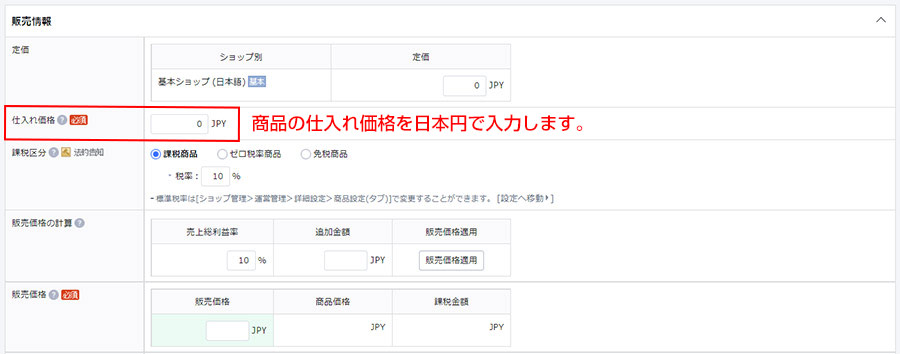
販売価格
「販売価格」では、商品の販売価格を日本円で入力します。
仕入れ価格を元に、「売上総利益率」「追加金額」を入力する事で、自動計算を行う事も可能です。
あらかじめ販売価格が決定している場合は、販売価格の計算を無理に使う必要はありませんので、販売価格にそのまま入力して問題ないと思います。
また、海外販売専用の商品を登録する場合には、課税区分の設定も重要となります。
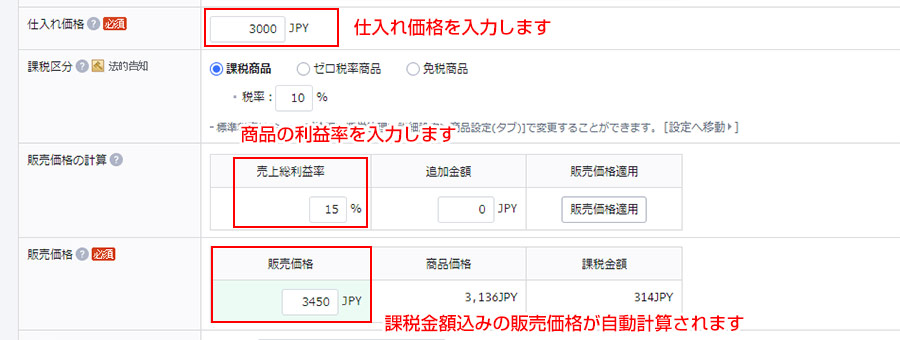
課税区分
「課税区分」では、商品の課税区分を設定する事ができます。
海外販売のため、免税となる商品の場合は「免税商品」を選択します。
税率に関しては、飲食関連の商品であれば、軽減税率の8%も適用対象になるケースもありますが、一般的には通販の場合は10%の設定で特に問題はないと思います。
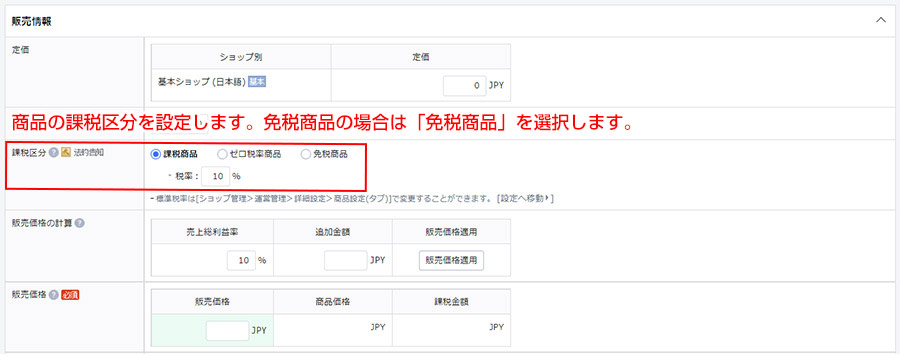
購入制限
「購入制限」では、登録する商品について購入可能な対象者の設定を行う事ができます。
通常であれば「基本設定を適用」か「購入制限対象なし」で問題ないでしょう。
会員のみが購入可能な商品については、「会員のみ購入可能」を選択すれば、一般ユーザーは購入できない商品として登録する事ができます。
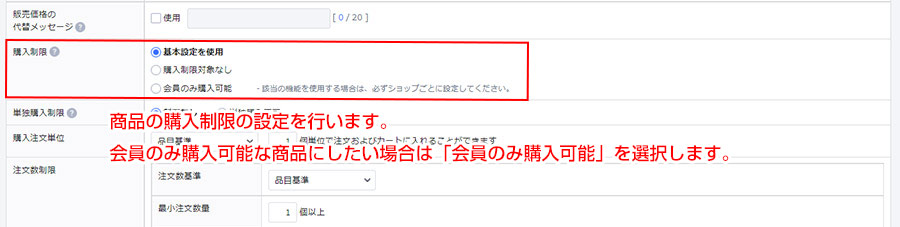
「会員のみ購入可能」を選択した場合、会員ランクを指定する事ができます。
他にも、「購入制限対象者に購入ボタンを表示」や「1アカウントにつき1度のみ購入可能(再購入不可)」といった追加設定も行う事ができます。
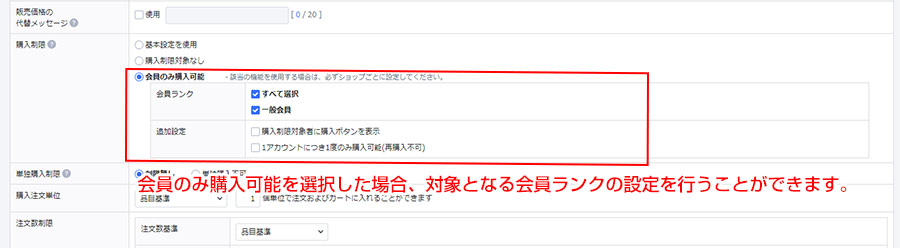
単独購入制限
「単独購入制限」では、登録する商品を単独で購入できるかどうかの設定を行います。
通常であれば、単独購入が可能な商品の方が多いと思いますが、商品の種類によっては個別に購入されては都合が悪い商品もあると思います。
例えば、商品についての付属品、オプション的商品を販売したい場合などです。
パソコンなどの商品の場合、付属品だけでの注文を避けたいなどのケースもあると思います。
そういった場合に単独購入制限の機能が役立つでしょう。
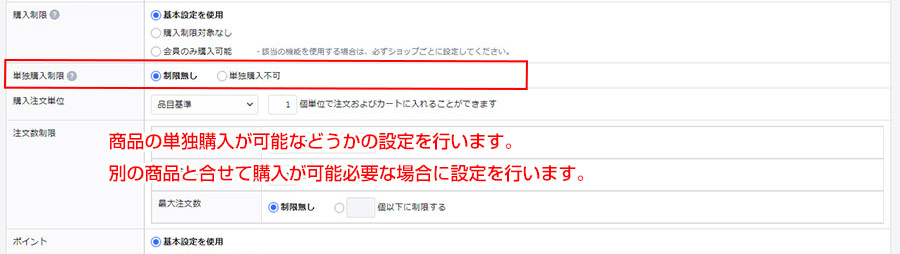
購入注文単位
「購入注文単位」では、登録する商品の注文単位を設定する事ができます。
商品によっては、ある程度まとまった個数での注文して欲しいというケースもあります。
購入注文単位では、最低購入数とは異なり、「〇個単位」での注文単位を設定します。

注文数制限
「注文数制限」では、一度に注文できる数量を設定する事ができます。
最小注文数から、最大注文数を設定できますので、商品に応じて注文数制限を設定してください。
限定商品など人気商品が一人のユーザーに買占められるといった事を防ぐのに最大注文数の設定が役立つと思います。
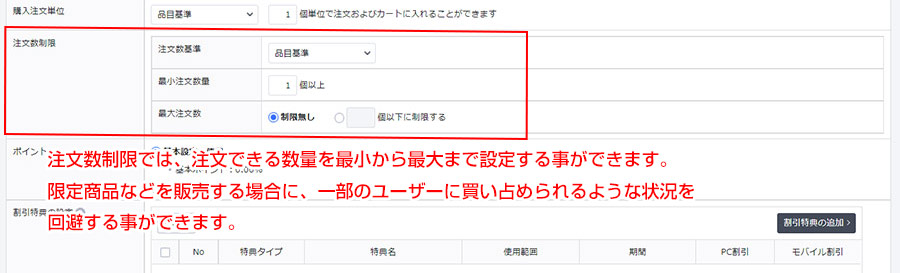
ポイント
「ポイント」では、商品購入時にユーザーに還元するポイントの還元率を設定する事ができます。
「基本設定を使用」を選択すれば、ショップで共通設定しているポイント還元率が適用されます。
ポイントは、ネット通販ではもはや当たり前のシステムになっていますが、固定客をつかむ上では、未だに有効な手段だと思います。
また、商品ごとにポイント還元率を個別設定する事も可能です。
ポイント還元率をアップさせる事で、ユーザーの購買意欲を訴求するという手法もありますし、ポイントであれば次回の購入を促すきっかけにもなります。
割引で販売するという方法もありますが、割引の場合、その場では購入メリットを感じてもらえますが、次回の来店に繋がりにくいというデメリットもあります。
ポイントを上手く活用してリピーターを育成する事がネットショップの運営において重要な施策だと思います。
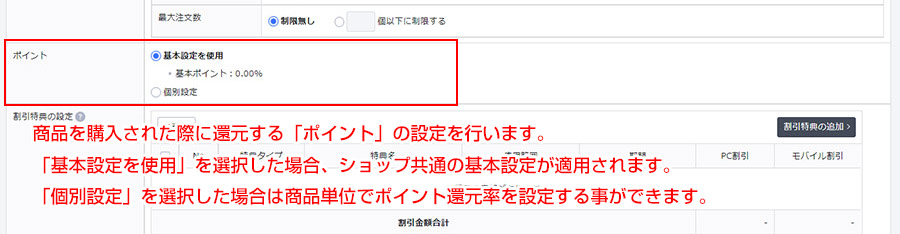
「割引特典の設定」については、非常に細かい設定が必要となる項目につき、今回のご説明では割愛させていただいております。
以上が、商品登録の「表示設定」「基本情報」「販売情報」についての詳細な登録方法となります。
次回は、「オプション/在庫の設定」「画像情報」などについて詳しくご説明したいと思います。
Cafe24で商品を詳細に登録する方法のまとめ
今回はCafe24でネットショップを作成した際に、商品登録をより詳細に行う方法として「表示設定」「基本情報」「販売情報」の三つをご説明いたしました。
Cafe24では、商品登録内容が非常に細かく設定できる管理画面となっています。
その為、初めてネットショップを作る方にとっては、どこから入力していいのかがわからないという方もおられると思います。
Cafe24では、必要最低限の情報を入力する事で商品登録を行える「かんたん登録」という機能も備わっています。
とにかくすぐにネットショップをオープンさせて、ネット販売を開始したいという方は、かんたん登録を利用して商品登録を行うと良いと思います。
また、早期にネットショップを開店させるなら、決済方法としては、PayPal(ペイパル)を利用されることをおすすめします。
PayPalの導入方法などについては以下のページに詳しい手順などをまとめております。

今回ご説明した商品登録の「表示設定」「基本情報」「販売情報」だけでもかなり細かい設定が可能であることがお判りいただけたと思います。
Cafe24では登録作業や操作で分からない事があれば、サポートセンターにヘルプを依頼する事ができます。
電話やメールによるサポートも実施していますので、困った時にはまずはサポートセンターに相談してみる事をおすすめします。
次回は、商品画像の登録方法やオプション設定などについて詳しくご説明したいと思います。
今回の記事の内容が、Cafe24での商品登録の参考になれば幸いです。